前端系列——vue2+高德地图web端开发(输入提示)
vue2+高德地图web端开发(输入提示和POI搜索插件结合使用)前言使用1.在plugins中引入'AMap.PlaceSearch','AMap.AutoComplete'控件前言我们可以看到这个功能是十分强大的所以在开发时被广泛使用但是官方没有提供任何有关vue使用的文档而且我的项目中搜索框是以组件方式独立的,我想大多数的项目中也是这样的,都是以组件引入的方式来构成页面的使用1.在plugi
·
vue2+高德地图web端开发(输入提示)
- 前言
- 基础
- 使用
- 1.在MapContainer.vue的plugins中引入'AMap.PlaceSearch'控件
- 2.在MapContainer.vue中的date中定义autoOptions和auto
- 3.在src目录下创建eventBus.js并创建vue实例
- 4.在Search.vue和MapContainer.vue中引入eventBus.js
- 5.在Search.vue中设置input输入框的动态id绑定以及定义sendId函数$emit传出结合mouted()调用
- 6.在MapContainer.vue中使用bus.on进行接收并传给autoOptions的input结合created()进行接收
- 7.new出map对象调用接收
- 结果展示
前言


我们可以看到这个功能是十分强大的所以在开发时被广泛使用
但是官方没有提供任何有关vue使用的文档
而且我的项目中搜索框是以组件方式独立的,我想大多数的项目中也是这样的,都是以组件引入的方式来构成页面的
页面
本文使用两个页面
- search.vue
- MapContainer.vue
基础
本文基础为vue兄弟组件之间的数据传输,mounted生命周期,created生命周期
使用
1.在MapContainer.vue的plugins中引入’AMap.PlaceSearch’控件

plugins: ['AMap.AutoComplete']
2.在MapContainer.vue中的date中定义autoOptions和auto
autoOptions: {
input: ''
},
auto: null,
其中auto是用于我们进行输入提示的接收变量,由于是new出的一个对象所以定义初始值为null
而autoOptions是我们要接收的input输入框的id对象所以在其中定义input接收值为空即可

3.在src目录下创建eventBus.js并创建vue实例
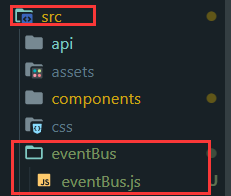
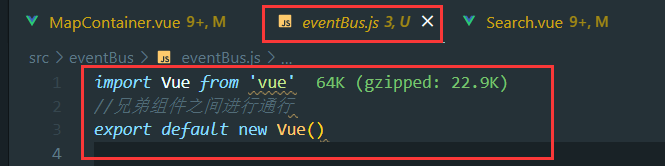
import Vue from 'vue'
//兄弟组件之间进行通行
export default new Vue()
你没看错就两行
4.在Search.vue和MapContainer.vue中引入eventBus.js
import bus from '@/eventBus/eventBus.js'

5.在Search.vue中设置input输入框的动态id绑定以及定义sendId函数$emit传出结合mouted()调用
<el-input placeholder="请输入内容" v-model="input" :id="search_id">
<script>
import bus from '@/eventBus/eventBus.js'
export default {
data() {
return {
search_id: 'searchId',
input: ''
}
},
methods: {
sendId() {
bus.$emit('share_id', this.search_id)
}
},
mounted() {
this.sendId()
}
}
</script>

6.在MapContainer.vue中使用bus.on进行接收并传给autoOptions的input结合created()进行接收
created() {
bus.$on('share_id', val => {
this.autoOptions.input = val
})
},
7.new出map对象调用接收
this.auto = new AMap.AutoComplete(this.autoOptions)
完整MapContainer.vue
<script>
import bus from '@/eventBus/eventBus.js'
import AMapLoader from '@amap/amap-jsapi-loader'
export default {
data() {
return {
map: null,
autoOptions: {
input: ''
},
auto: null,
}
},
created() {
bus.$on('share_id', val => {
this.autoOptions.input = val
})
},
methods: {
initMap() {
AMapLoader.load({
key: '2c1c4affeb410923990fec54c5af721a', // 申请好的Web端开发者Key,首次调用 load 时必填
version: '2.0', // 指定要加载的 JSAPI 的版本,缺省时默认为 1.4.15
plugins: [ 'AMap.AutoComplete'] // 需要使用的的插件列表,如比例尺'AMap.Scale'等
})
.then(AMap => {
this.map = new AMap.Map('container', {
resizeEnable: true,
//设置地图容器id
viewMode: '3D', //是否为3D地图模式
zoom: 10, //初始化地图级别
center: [121.473667, 31.230525] //初始化地图中心点位置
})
this.auto = new AMap.AutoComplete(this.autoOptions)
})
.catch(e => {
console.log(e)
})
}
},
mounted() {
//DOM初始化完成进行地图初始化
this.initMap()
}
}
</script>
结果展示

更多推荐
 已为社区贡献15条内容
已为社区贡献15条内容









所有评论(0)